Amikor bejelentették a Google Pixel Watch-ot, azonnal beleszerettünk a különböző, első féltől származó óralapokba, amelyeket a Google tartalmazott. Sajnos ezek továbbra is exkluzívak maradtak, vagyis nem csak más Wear OS 3 vagy Wear OS 4 okosórákkal használhatod őket.
Az oldalbetöltés világának köszönhetően nem kell irigykednie vagy féltékenynek lennie a Pixel Watch előlapjaira, ha van Galaxy Watch 6 vagy 6 Classic. Van azonban néhány további lépés, mivel nem tudod egyszerűen letölteni az APK-fájlt, telepíteni a telefonra, és megjeleníteni az óralapokat.
Pixel Watch arclapok beszerzése a Galaxy Watchon és más Wear OS okosórákon
Két előfeltétele van azoknak, akik a Google Pixel Watch arclapjait szeretnék használni Galaxy Watch 6-on vagy másikon. Wear OS 3 okosóra. Ezek közül az első az, hogy rendelkeznie kell a Android SDK telepítve van a számítógépére. Szükséged lesz a Pixel óralapok APK, amely az APKMirror webhelyről érhető el.
Miután befejezte az Android SDK Platform Tools telepítését és beállítását, helyezze át a Pixel Watch faces APK-t ugyanabba a mappába. Tehát azt szeretné, ha a helyszín valami ilyesmi lenne:
C:\platform-tools/pixel-watch-faces-apk" Windows rendszeren vagy "/Felhasználók/[Az Ön felhasználóneve]/platform-tools/pixel-watch-faces-apk".Miután mindent beállított, folytathatja:
1. Nyissa meg a Beállítások alkalmazást az okosóráján.
2. Görgessen le, és érintse meg Szoftver információ.

3. Keresse meg Szoftver verzió.
4. Koppintson a Szoftver verzió amíg meg nem látod a Fejlesztői mód bekapcsolva értesítés.
5. A fejlesztői mód engedélyezése után lépjen vissza a fő Beállítások menübe.

6. Görgessen le egészen, és válassza ki Fejlesztői beállítások.
7. Görgessen le, és érintse meg a mellette lévő kapcsolót ADB hibakeresés.
8. Ha engedélyezve van, görgessen le, és érintse meg a mellette lévő kapcsolót Hibakeresés Wi-Fi-n keresztül.
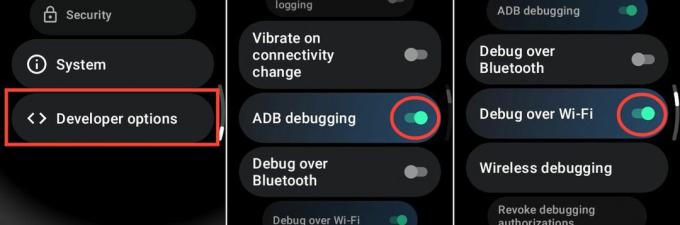
9. Néhány pillanat múlva egy IP-címnek kell megjelennie; ezt írd le.

10. A számítógépről ellenőrizze, hogy csatlakozik-e a ugyanaz a Wi-Fi, mint az órája/telefonja, és nyissa meg a Terminál alkalmazást.
11. Belép adb connect [AZ ÓRA IP-CÍME] és megütötte a Belép kulcs.
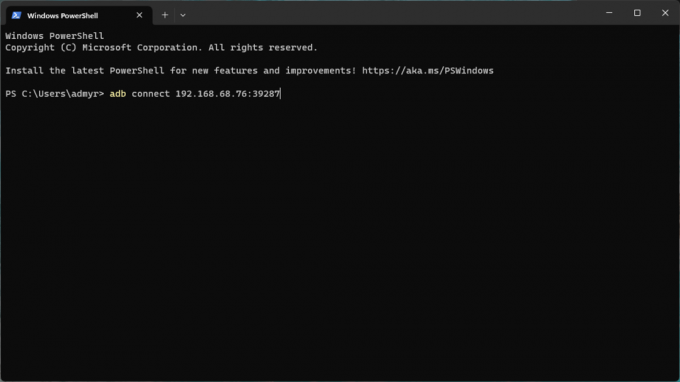
12. Óráján koppintson valamelyikre rendben vagy Mindig engedélyezze erről a számítógépről a hibakeresés engedélyezésére.
13. Nyisd ki Fájlkezelő (Windows) vagy Finder (Mac).
14. Navigáljon a sajátjához platform-eszközök mappát a Pixel Watch faces APK-val.
15. Kattintson jobb gombbal egy üres helyre, és válassza ki Megnyitás a terminálban.

16. Várja meg, amíg a Terminal alkalmazás befejeződik a betöltődés.
17. típus adb -s [IP-CÍM] telepítse a pixelwatchfaces.apk fájlt és nyomja meg az Entert.
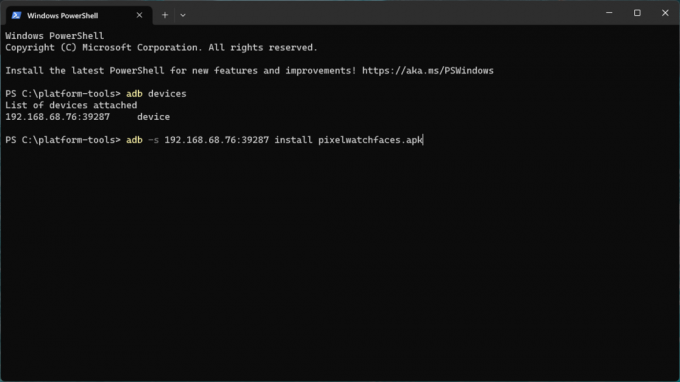
18. Néhány pillanat múlva látnia kell a Siker üzenet jelenik meg a Terminál ablakban.
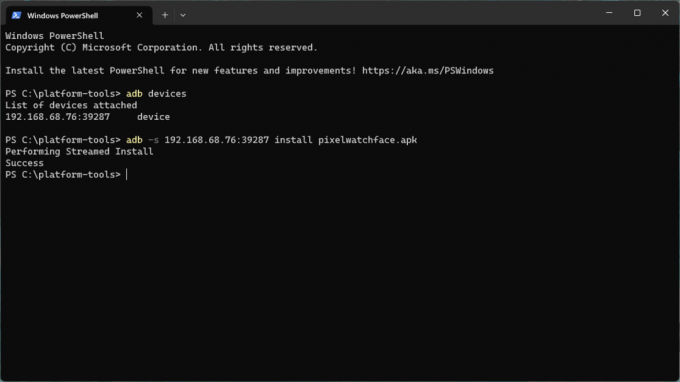
19. típus adb kapcsolat leválasztása és nyomja meg az Entert.

Ha nem kapott véletlenszerű hibaüzenetet, akkor sikeresen telepítette a Pixel Watch Faces-t Galaxy Watch 6 vagy 6 Classic készülékére. Most már csak elindíthatja a Galaxy Wearable alkalmazást, koppintson Óralapok, majd válassza ki a használni kívánt óralapot.
Ne feledje, hogy ezeket nem más okosórákhoz tervezték, így problémákba ütközhet a különböző elemek testreszabása.
- Okosóra akciók: Legjobb vásárlás | Walmart | amazon | Samsung | Dell
